Lan Heimnetzwerk mit Mesh Heimnetzwerk verbinden
Alle Benutzer sollen das gleiche Layout haben. Aber wie geht das?

06 | 2022 Editorial: Weniger Ballast Neulich habe ich das Buch "Weite Wege Wandern" von Christine Thürmer gelesen. Die Dame ist ihres Zeichens Thruhikerin, bewandert also Fernwege zusammenhängend von Anfang bis Ende – oft über mehrere Monate ...
Anleitung: Externer Zugriff auf Router im eigenen Netzwerk
Externer Zugriff auf lokale Netzwerkressourcen (z. B. Gl.iNet oder ASUS Router)
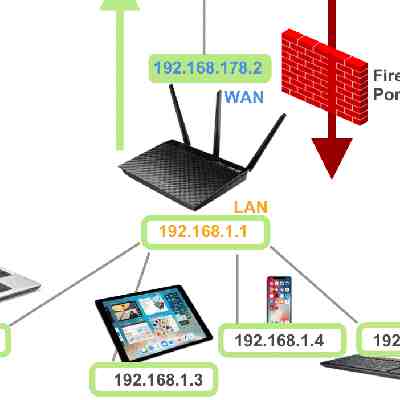
Wer einen ASUS Router im Heimnetzwerk verwenden möchte, der kann sich oft nicht vorstellen, wie Geräte auch von ausserhalb auf im Netzwerk befindliche Ressourcen zugreifen können. Daher versuche ich dies nun anhand einer einfachen schematischen Darstellung zu erklären.
Grundsätzlich unterscheiden wir 1) Portweiterleitungen und 2) Zugang per VPN zum Heimnetzwerk. Wie wir das auch im folgenden Artikel beschreiben.
Erreichbarkeit aus dem Internet – IP Adresse
Warum soll ich die IP-Adresse des Internetanbieters verwenden?
Der externe Zugriff erfolgt primär über die externe IP Adresse die der Internetnutzer vom Internetanbieter erhalten hat. Auch wenn der ASUS Router über einen VPN-Server für die Nutzung des Internets erhalten hat, ist es immer sinnvoller die IP Adresse des Internetzuganges für die Erreichbarkeit zu verwenden. Bei den meisten VPN-Services gibt es entweder keine Portweiterleitungen oder auch keine IP Adressen die man exklusiv nutzen kann. Daher ist die IP Adresse des Internetanbieters immer die erste Wahl.
Wie vorgehen, wenn sich die externe IP ändert?
Die IP Adresse kann sich öfters ändern, daher sollte man versuchen einen DDNS (Dynamische DNS) Dienst zu verwenden. Die meisten Internetrouter verfügen bereits darüber und können verschiedene Dienste dafür nutzen. Damit braucht man für den externen Zugriff auf das eigene Netzwerk nicht mehr die IP-Adresse kennen, es reicht die durch den Service verwaltete DDNS Adresse zB zu verwenden. Dieser Domain Name wird durch den DDNS Dienst in die aktuelle IP-Adresse automatisch umgewandelt.
Will man damit Portweiterleitungen verwenden, dann kann man auch daran den verwendeten Port mit „:“ anhängen. Zum Beispiel: (Port: 555)
Was sind Portweiterleitungen?
Typischerweise hat jeder Router eine Firewall, die verhindert dass Geräte außerhalb des Routers (WAN) auf Geräte innerhalb des lokalen Netzwerks (LAN) zugreifen können. Man kann nun aber sozusagen eine Durchwahl (Port) über diese dann ein Gerät im lokalen LAN erreicht werden kann. Dazu richtet man auf dem Firewall der Router diesen Port ein und verweist diesen auf eine IP Adresse des Gerätes aus dem lokalen Netzwerk (LAN).
Hinweis zur IP Adresse Deines Internetanbieters: Für beide beschriebenen Zugriffsarten benötigst Du von Deinem Internetanbieter eine IP Adresse die es zulässt das Netzwerk aus dem Internet zu erreichen. Es muss sich dabei aber nicht um eine statische IP Adresse handeln! Denn dafür kann man auch DynDNS Services verwenden um trotz einer wechselnden IP Adresse das Ziel erreichen zu können. Du kannst Deinen Internetanbieter fragen, ob dieser bei der vergebenen externen IP Adresse auch Portweiterleitungen eingerichtet hat, die direkt auf Deinen verwendeten Internetrouter zeigen. Das bedeutet, möchtest Du über Deine externe IP Adresse (Test) auf Dein Heimnetzwerk zugreifen, dann erreichst Du damit auch Deinen Internetrouter. Sollte Dein Internetanbieter Dir jedoch keine Möglichkeit geben, über eine verwendete IP Adresse direkt Deinen Router zu erreichen, dann bietet es sich an, eine statische IP Adresse von einem VPN Service zu mieten.
Externer Zugriff auf das Netzwerk mit Portweiterleitungen
Beispiele: Externer Zugriff mit Portweiterleitungen
Laptop 192.168.1.2 kann auf NAS 192.168.178.4 über die IP Adresse (192.168.178.4) des Zieles zugreifen. Jedes Gerät im LAN mit der IP 192.168.1.xxx kann auf jedes Gerät im Netzwerk 192.168.1.xxx und 192.168.178.xxx oder im Internet zugreifen. iPhone (extern) 101.101.120.30 kann auf NAS zugreifen über Externe IP 196.234.234.99 oder der DDNS Adresse (zB PC (extern) 196.150.150.10 kann auf PC (lokal) zugreifen über Externe IP 196.234.234.99 oder der DDNS Adresse (zB Alle Geräte mit IP 192.168.1.xxx und 192.168.178.xxx können auf alle Ressourcen im Internet zugreifen zB (210.123.210.123)
Hinweis: Die LAN Netzwerke sind mit DHCP aktiv (IP automatisch zuweisen) eingerichtet können aber Adressreservierungen für einzelne Geräte verwenden. Aber keine statisch eingetragenen IP Adressen auf irgend angeschlossenen Geräten eintragen!
Vorsicht: Diese Zugriffsart bedeutet, dass jedes externe Gerät über die freigegeben Ports Geräte Deines Internet direkt erreichen kann. Sofern diese Geräte Sicherheitslücken haben, könne diese auch durch Hacker korrumpiert werden. Offene Ports durch Portweiterleitungen in Firewalls von Routern bleiben zudem nie lange unentdeckt. Es ist vermutlich nur eine Frage von wenigen Stunden, bis die ersten Angreifer diese offenen Ports erkannt haben und nun auch automatisiert versuchen werden diesen Zugang zu einem angeschlossenen Gerät zu verwenden oder das Gerät zu hacken. Es ist nicht immer extrem gefährlich diese Konfiguration zu verwenden, aber es sollte einem klar sein, dass die freigegeben Geräte sich nun selbst schützen müssen vor Angriffen. Daher ist die Sicherheit der Geräte ab diesem Zeitpunkt von den im Gerät genutzten Sicherheitsmechanismen abhängig. Regelmäßiges aktualisieren der verwendeten Betriebssysteme oder zusätzlicher Sicherheitsfunktionen auf diesen Geräten ist daher sicher sinnvoll. Ist ein einzelnes Gerät von einem Hacker übernommen worden, dann hat er auch Zugriff auf alle anderen Geräte im lokalen LAN als wäre er direkt daran angeschlossen, daher ist dies immer auch zu beachten.
Externer Zugriff auf das Netzwerk mit einer VPN Server
Der deutlich sicherer Weg das eigene Netzwerk zu erreichen ist es, über eine VPN-Verbindung sich zu einem Router zu verbinden. Dabei werden zusätzliche Authentifikation erforderlich und diese Verbindungsart gilt als stabil und sicher. VPN Verbdungen sind auch für Dritte nicht mehr einsehbar und bilden die Basis für eine sichere Datenübertragung die auch höchsten Ansprüchen gerecht wird.
OpenVPN Clients für alle Geräte verfügbar
OpenVPN Clients sind für eigentlich alle Geräte kostenfrei erhältlich und diese Geräte erhalten vom VPN Server eine interne IP Adresse zugewiesen, können daher im ganzen Netzwerk agieren, als würden diese auch physisch sich daran angeschlossen befinden.
OpenVPN Client konfigurieren
Ein Zugriff auf Ressourcen im gesamten Netzwerk ist dadurch gewährleistet. Die OpenVPN Server Konfigurationen sind typischerweise recht einfach erledigt und über die Erstellung (Runterladen) einer Konfigurationsdatei (Endung lassen sich Clients rasch damit verbinden. Du solltest darauf achten, dass die Server IP Adresse in diesen Konfigurationsdateien durch die DDNS Adresse die Du eingerichtet hast entspricht und mit dem richtigen Port, welcher am VPN Server konfiguriert ist ausgestattet sind.
Beispiele: Externer Zugriff mit VPN-Konfiguration
Laptop 192.168.1.2 kann auf NAS 192.168.178.4 über die IP Adresse (192.168.178.4) des Zieles zugreifen. Jedes Gerät im LAN mit der IP 192.168.1.xxx kann auf jedes Gerät im Netzwerk 192.168.1.xxx und 192.168.178.xxx oder im Internet zugreifen. iPhone (extern) baut eineOpenVPN Verbindung zum Router 192.168.178.2 auf und erhält von diesem die lokale LAN IP 192.168.1.7 und kann damit alle Ressourcen wie unter Punkt 1 und 2 erklärt im ganzen Netzwerk erreichen. Laptop (extern) baut eineOpenVPN Verbindung zum Router 192.168.178.2 auf und erhält von diesem die lokale LAN IP 192.168.1.6 und kann damit alle Ressourcen wie unter Punkt 1 erklärt im ganzen Netzwerk erreichen. Alle Geräte mit IP 192.168.1.xxx und 192.168.178.xxx können auf alle Ressourcen im Internet zugreifen zB (210.123.210.123)
Auch hier gilt der Hinweis: Die LAN Netzwerke sind mit DHCP aktiv (IP automatisch zuweisen) eingerichtet können aber Adressreservierungen
für einzelne Geräte verwenden. Aber keine statisch eingetragenen IP Adressen auf irgend angeschlossenen Geräten eintragen!
Probleme wegen IPv6 Adressen?
Viele denken, dass sie Probleme mit der Verbindung zum eigenen Router zum Beispiel der Fritzbox haben, weil Ihr Anbieter nur IPv6 Adressen verwenden. Das ist aber so falsch wie auch irreführend. Würdest Du keine IPv4 Adresse gerade verwenden, dann würdest Du definitiv diese Webseite gerade nicht sehen. Denn unser Webserver hat gar keine IPv6 Adressen.
Daher Klar verwendet jeder eine IPv4 Adresse auch zur Nutzung des Internets. Oft werden aber die Verbindungen zwischen den Routern + den Internetanbietern INTERN über IPv6 hergestellt. Das sind aber interne Verbindungen und haben gar nichts mit der Erreichbarkeit des Netzwerkes von Außen zu tun. Was aber der Grund ist, dass die Internetanbieter keine Portweiterleitungen auf die Router der Kunden mehr machen. Das bedeutet, dass Du eine IPv4 Adresse verwendest, aber alle Anfragen von Außen blockiert werden, anstelle diese an Deinen Router weiter zu leiten.
Möglichkeiten das Netzwerk von Außen erreichbar zu machen:
Portweiterleitung oder statische IP vom ISP
Frage Deinen Internetanbieter nach einer Portweiterleitung auf Deinen. Router oder wechsle auf einen Business-Tarif, wo diese Funkton oft mit „statischer IP beschrieben wird“. Verbindungsservices von NAS Geräten
Verwende eine NAS (Zb Qnap oder Synology) um diese nach Außen zu einem Verbindungsserver zu verbinden. Die beiden genannten Hersteller haben eigene Konnektivitäts-Dienste kostenlos, und da sich das gerät nach „Außen“ verbindet, kann es darüber auch umgekehrt dann erreicht werden. Meistens auch über eine dynamische Domain wie zb Statische IP durch VPN Service
Verwende einen VPN Client Router und verbinde dich zu einem VPN Anbieter der Dir eine statische IP Adresse MIT Portweiterleitungen anbietet. Über diese IP Adresse wirst Du von Außen dann auch diesen Router erreichen und damit dann auch die anderen Geräte im eigenen Netzwerk. Dies wirft allerdings monatliche Kosten auf (3 Euro pro IP pro Monat) – Anleitung // Vorsicht, die meisten VPN Anbieter und deren IP Adressen haben keine uneingeschränkten Portweiterleitungen, daher empfehlen wir dir die möglichen VPN Services in unserem Artikel: Statische IP Adressen
Standortvernetzung mit Routern + Kontaktcloud (Wireguard)
Eine noch elegantere Lösung ist es, wenn man auf spezielle Hardware Router dabei setzt. Gl-iNet hat sich hier besonders die letzten Jahre mit vielen innovativen Lösungen hervorgetan. Der Hersteller hat nicht nur sehr preiswerte Router die man bereits um die 30 Euro kaufen kann im Angebot, sondern diese sind alle auch über die kostenlose GoodCloud Lösung des Anbieters und sehr einfach zu verbinden. Die Daten selbst gehen dabei nicht über die Cloud, sondern direkt von Gerät zu Gerät oder Standort zu Standort. Daher die Sicherheit ist dabei nicht beeinträchtigt, aber die Einrichtung und Verwaltung der Router wird dadurch enorm vereinfacht.
Vorteil dabei sind die einfache Handhabung, die Skalierbarkeit, die günstigen Geräte und die enorme Geschwindigkeit die praktisch verlustfrei über das Wireguard Protokoll abläuft. Also es sprechen viele Gründe dafür und daher empfehlen wir meistens diese Variante für die Vernetzung von Standorten aber auch um den Zugriff zum eigenen Netzwerk von Außen zu ermöglichen.
Eine statische IP Adresse von einem VPN Dienst Grundsätzlich kannst Du deinen Router nur erreichen, wenn Du eine IP Adresse Deines Internetanbieter verwendest über die sämtliche Ports an Deinen Router weitergeleitet werden. Viele Nutzer denken, dass Sie den Router auch über den VPN Service erreichen können, das ist aber meistens nicht der Fall. Also es gibt wenige VPN Services die eine statische IP Adresse bieten + alle Ports an den VPN-Client (zB Router) weiterleiten. IP Adresse eines VPN-Servers verwenden: Der beste dafür empfehlenswerte Service ist dabei: oVPN die Kosten dafür sind bei etwa €7 Monat für den Zugang + €3 im Monat zusätzlich für die statische und exklusiv verwendbare IP Adresse. Mit dieser IP-Adresse von oVPN kann man dann auch den VPN-Router direkt darüber erreichen! oVPN Testbericht Anleitung: Statische IP auf ASUS Router verwenden
Standortvernetzung oder Zugriff auf Dein Heimnetzwerk – Einfach Wir haben zu diesem Thema und dieser Lösung einen eigenen Artikel verfasst der genau darauf eingeht und der Router verwendet die dafür eine eigenen und kostenfreie aber sichere Lösung anbieten. Die Gl-iNet Router bieten dafür die besten Voraussetzungen und sind damit deutlich einfacher in der Handhabung als andere VPN Router am Markt. VPN Router Standortvernetzung mit Gl-iNet
Anleitung oder Hilfe bei der Konfiguration?
Wir verstehen, dass die Logiken in Netzwerken nicht immer für Laien einfach verständlich sind. Daher haben wir mit Anleitungen und stark vereinfachten Grafiken versucht dieses Thema aufzuarbeiten. Wir finanzieren diese Arbeit nicht durch Werbung und haben daraus auch weder Einkünfte noch gewinne zu erwarten. Es hilft uns aber wenn Du unsere Artikel oder Seite aktiv weiter empfiehlst! Wir danken Dir dafür bereits im Vorfeld.
Für Fragen stehen wir Dir gerne zur Verfügung unter Kontakt oder im Hilfeforum.
INFO: Aufgrund stark gestiegener Anfragen zu diesem Themenbereich, bieten wir unseren Lesern gerne an uns persönlich mit deren individuellen Anliegen zu befassen. Wir empfehlen dazu Kontakt über Whatsapp oder telegram mit uns aufzunehmen. Wir antworten dabei so schnell es uns möglich ist, da wir jedoch kein gewerbliches Unternehmen sind, solltest Du klarerweise etwas Geduld mitbringen.
Sieh Dir auch unsere Anleitungen zu VPN im Heimnetzwerk an:
Erstellt am: 5. Dezember 2019
Schnelle Kommunikation im LAN
Schnelle Kommunikation im LAN
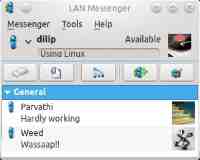
Um einen Echtzeit-Chat zur Verfügung zu stellen, muss nicht unbedingt immer die Cloud herhalten. Im eigenen Netzwerk kann der Einsatz eines lokalen Kommunikationswerkzeugs oft effektiver sein und das Schreiben der ein oder anderen üppigen E-Mail obsolet machen. Eine solche Vor-Ort-Lösung kann der kostenfreie 'LAN Messenger' darstellen. Das Tool benötigt keinen Server zur Installation und bietet neben einer Kontaktliste die Möglichkeit eines Dateiversands an.
Mit dem "LAN Messenger" stellt schnelle Kommunikation lokal im Netzwerk kein Problem dar.
Der "LAN Messenger" [1] enthält eine Vielzahl an Optionen zur optimalen Anpassung an die eigenen Kommunikationsgewohnheiten. So etwa stehen Chaträume für mehrere Benutzer beziehungsweise Arbeitsgruppen zur Verfügung. Zu den weiteren Funktionen des Open-Source-Tools gehört eine Ereignisbenachrichtigung, die Möglichkeit zum File-Transfer sowie das Loggen von Nachrichten. Derzeit werden mit Windows, macOS und Linux alle gängigen Plattformen unterstützt.
